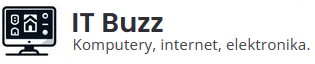Microsoft Excel jest narzędziem, które od lat służy zarówno profesjonalistom, jak i początkującym użytkownikom. Oto kilka mniej znanych, ale niezmiernie przydatnych funkcji tej aplikacji, które mogą zrewolucjonizować Twój sposób pracy.
Przegląd najbardziej niedocenianych funkcji w Excelu
Chociaż większość z nas jest zaznajomiona z podstawowymi funkcjami takimi jak SUMA czy ŚREDNIA, istnieje wiele bardziej zaawansowanych funkcji w Excelu, które pozostają w cieniu. Oto kilka z nich:
- Funkcja SUMPRODUCT: Pozwala na sumowanie produktów odpowiadających sobie elementów dwóch tablic. Umożliwia tworzenie bardziej złożonych kalkulacji bez potrzeby tworzenia dodatkowych kolumn czy wierszy.
- Funkcja INDIRECT: Umożliwia tworzenie odniesień do komórek w sposób dynamiczny. Dzięki niej można odwołać się do komórki wskazanej przez tekst, co pozwala na tworzenie bardziej elastycznych arkuszy.
- Funkcja OFFSET: Daje możliwość „przeskakiwania” po arkuszu o określoną ilość kolumn czy wierszy. Idealna do tworzenia rozbudowanych modeli finansowych.
Jak korzystać z funkcji SOLVER do rozwiązywania problemów?
Funkcja SOLVER jest wbudowanym narzędziem do optymalizacji w Excelu. Dzięki niemu możemy znaleźć najbardziej optymalne rozwiązanie dla danego problemu matematycznego. W wielu sytuacjach jest to nieocenione narzędzie dla analityków, ekonomistów czy inżynierów.
Jak z niej korzystać?
- Przed rozpoczęciem upewnij się, że masz dodatek SOLVER zainstalowany i aktywowany w Excelu.
- Zdefiniuj cel – czyli wartość, którą chcesz optymalizować. Może to być maksymalny zysk, minimalny koszt itp.
- Określ zmienne decyzyjne – to elementy, które możemy modyfikować w poszukiwaniu optymalnego rozwiązania.
- Ustaw ograniczenia – określ jakie warunki muszą być spełnione przez rozwiązanie (np. budżet nie może przekroczyć pewnej wartości).
- Uruchom SOLVER i obserwuj jak narzędzie szuka dla Ciebie najlepszego rozwiązania.
Power Query – tworzenie skomplikowanych analiz danych w kilku krokach.
Power Query to dodatek do Excela, który umożliwia import, transformację i analizę danych z wielu różnych źródeł. Jest to potężne narzędzie dla tych, którzy chcą pracować z dużymi ilościami danych, ale nie mają doświadczenia w programowaniu.
Oto kilka kluczowych cech i możliwości Power Query:
- Integracja z wieloma źródłami danych: Możemy importować dane z baz danych, arkuszy Excela, stron internetowych, a nawet z serwisów społecznościowych.
- Transformacja danych: Dzięki intuicyjnemu interfejsowi, możemy łatwo przekształcać, czyszczyć i łączyć dane w jeden spójny zbiór.
- Automatyzacja: Wszystkie wykonane kroki są zapisywane i mogą być później automatycznie powtarzane, co ułatwia aktualizację danych.
- Zaawansowane funkcje analizy: Power Query oferuje szeroki zakres funkcji analizy danych, od prostych operacji, jak sortowanie czy filtrowanie, po bardziej skomplikowane, jak grupowanie czy pivotowanie.
Power Query znacząco ułatwia i przyspiesza pracę z danymi w Excelu, pozwalając skupić się na analizie, a nie na żmudnym przygotowywaniu danych.
Analiza prognozowania w Excelu: Kiedy i jak jej używać?
Analiza prognozowania to jedno z narzędzi Excela, które pozwala przewidywać przyszłe trendy oparte na historycznych danych. Może to być nieocenione narzędzie dla przedsiębiorców, marketerów czy finansistów, którzy chcą planować swoje działania na przyszłość.
Aby skutecznie korzystać z analizy prognozowania, należy:
- Mieć zestaw danych historycznych, który jest reprezentatywny dla analizowanego zjawiska.
- Zrozumieć ograniczenia prognozowania. Choć narzędzie jest potężne, nie zawsze prognozy będą dokładne. Wiele czynników zewnętrznych może wpłynąć na rzeczywiste wyniki.
- Wykorzystywać funkcję prognozowania odpowiednio. W Excelu znajduje się specjalna funkcja „Prognoza”, która automatycznie tworzy prognozę na podstawie dostarczonych danych.
Dlaczego warto korzystać z analizy prognozowania?
- Możliwość lepszego planowania działań i budżetów.
- Przewidywanie sezonowych wzrostów i spadków w sprzedaży czy innych kluczowych wskaźnikach.
- Reagowanie na przewidywane zmiany w otoczeniu biznesowym.
Personalizacja wykresów: Sekrety skutecznego przedstawiania danych.
Wykresy to jedno z najbardziej efektywnych narzędzi do przedstawiania danych w sposób wizualny. W Excelu mamy możliwość tworzenia wielu różnych wykresów, ale kluczem do ich skutecznego wykorzystania jest personalizacja i dostosowywanie do konkretnego odbiorcy czy sytuacji.
Aby stworzyć skuteczny wykres w Excelu, warto pamiętać o kilku zasadach:
- Wybierz odpowiedni typ wykresu: Nie każdy wykres nadaje się do każdego rodzaju danych. Przemyśl, jaki wykres najlepiej odda charakter Twoich danych – czy to wykres słupkowy, liniowy czy kołowy.
- Uprość: Zbyt wiele informacji na jednym wykresie może przytłoczyć odbiorcę. Usuń zbędne elementy, skupiając się na tym, co naprawdę ważne.
- Wykorzystaj kolory z umiarem: Kolory mogą pomóc w zrozumieniu wykresu, ale ich nadmiar może prowadzić do chaosu. Wybieraj kolory kontrastowe i unikaj zbyt jaskrawych barw.
- Dodaj opisy i tytuły: Ułatwiają one zrozumienie wykresu. Upewnij się, że są krótkie i na temat.
Funkcje macierzowe: Jak je skutecznie wykorzystać w codziennej pracy?
Funkcje macierzowe w Excelu to zaawansowane narzędzie, które pozwala na przetwarzanie całych zakresów danych jednocześnie. Dzięki nim możemy tworzyć skomplikowane obliczenia na wielu komórkach jednocześnie, co sprawia, że są one nieocenione w analizie finansowej, statystyce czy inżynierii.
Aby skutecznie korzystać z funkcji macierzowych, warto:
- Zrozumieć podstawy macierzy: Macierz to po prostu tablica liczb. W Excelu możemy traktować zakres komórek jako macierz i przetwarzać je jednocześnie.
- Znaleźć odpowiednie funkcje: W Excelu jest wiele funkcji macierzowych, takich jak MMULT (mnożenie macierzy) czy TRANSPOSE (transpozycja macierzy). Wybierz te, które najlepiej pasują do Twojego zadania.
- Pamiętać o składni: Funkcje macierzowe wymagają specjalnej składni i muszą być wprowadzane przy użyciu kombinacji klawiszy Ctrl + Shift + Enter, a nie tylko Enter.
Opanowanie funkcji macierzowych wymaga praktyki, ale daje użytkownikowi potężne narzędzie do analizy i przetwarzania danych w Excelu.
Więcej informacji na temat kursów Excel na stronie: https://www.alx.pl/tech/excel/